导入CAD图纸,什么也不显示怎么办?
提问者:依靠无礼的叛逆 | 浏览 次 | 提问时间:2018-12-18 | 回答数量:1
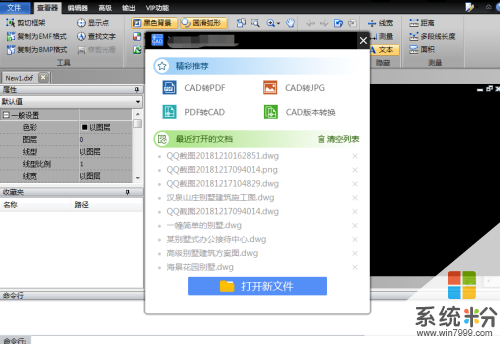
已有1条答案
冯万升
回答数:192 | 被采纳数:18
2018-12-18 14:46:41
一般情况下,导入CAD图纸文件不显示的原因有很多,较为常见的有两种,一是该图纸为高版本,二是图纸显示较远。具体问题具体分析。详细内容如下所示:1.启动桌面迅捷CAD制图软件,进入CAD图纸显示界面。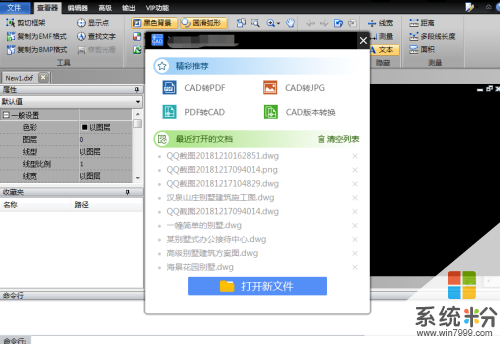 2.点击“文件”—“打开”按钮,将需要编辑的CAD图纸文件打开即可。这里打开后图纸完全不显示。
2.点击“文件”—“打开”按钮,将需要编辑的CAD图纸文件打开即可。这里打开后图纸完全不显示。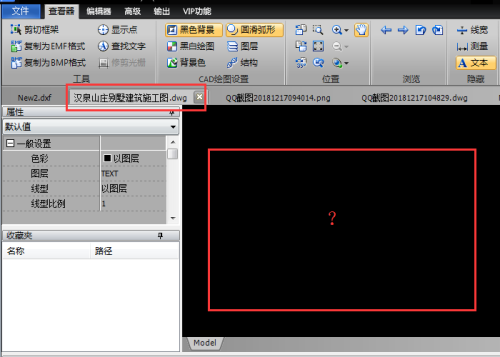 一:图纸版本过高解决方法:所打开的CAD图纸文件是较高版本,需要将图纸版本降低。点击CAD制图软件中另存为功能按钮。
一:图纸版本过高解决方法:所打开的CAD图纸文件是较高版本,需要将图纸版本降低。点击CAD制图软件中另存为功能按钮。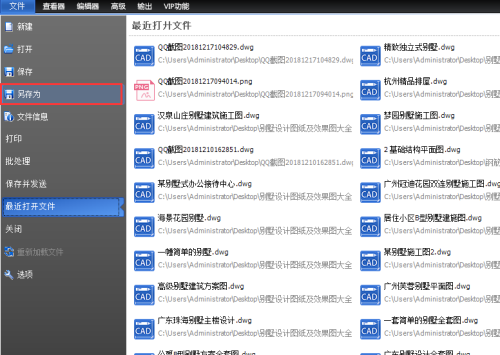 选择文件输出版本为低版本如:04版本即可。退出软件,再将图纸重新导入。
选择文件输出版本为低版本如:04版本即可。退出软件,再将图纸重新导入。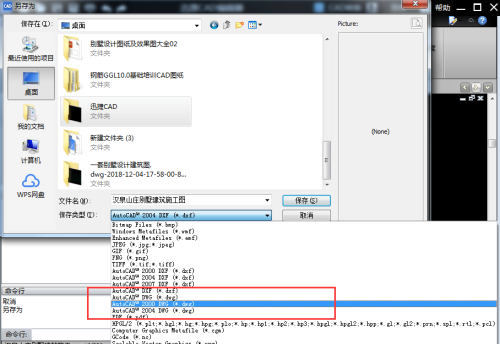 二:图纸显示较远解决方法:图纸显示不适于软件显示窗口,一种就是将软件全屏显示。另一种则点击查看器中“位置”—“适合窗口”功能,即可将图纸显示在软件操作界面。
二:图纸显示较远解决方法:图纸显示不适于软件显示窗口,一种就是将软件全屏显示。另一种则点击查看器中“位置”—“适合窗口”功能,即可将图纸显示在软件操作界面。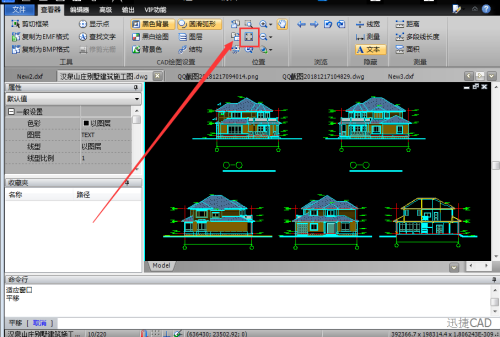 (PS:也可将图纸进行分解设置,然后复制粘贴,重新导入图纸。)
(PS:也可将图纸进行分解设置,然后复制粘贴,重新导入图纸。)
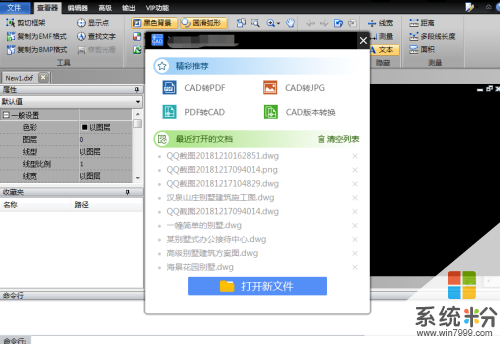 2.点击“文件”—“打开”按钮,将需要编辑的CAD图纸文件打开即可。这里打开后图纸完全不显示。
2.点击“文件”—“打开”按钮,将需要编辑的CAD图纸文件打开即可。这里打开后图纸完全不显示。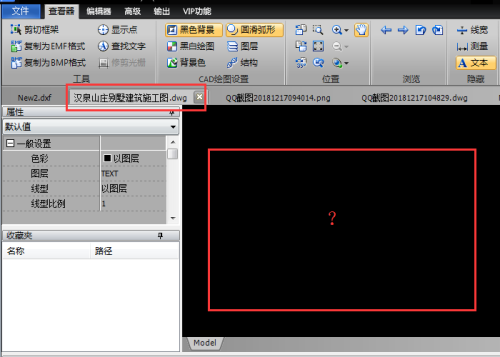 一:图纸版本过高解决方法:所打开的CAD图纸文件是较高版本,需要将图纸版本降低。点击CAD制图软件中另存为功能按钮。
一:图纸版本过高解决方法:所打开的CAD图纸文件是较高版本,需要将图纸版本降低。点击CAD制图软件中另存为功能按钮。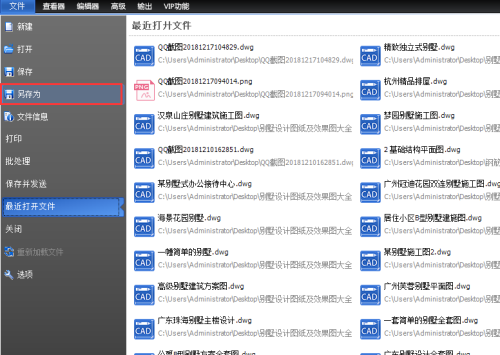 选择文件输出版本为低版本如:04版本即可。退出软件,再将图纸重新导入。
选择文件输出版本为低版本如:04版本即可。退出软件,再将图纸重新导入。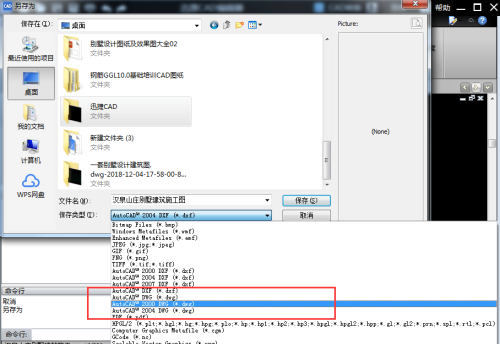 二:图纸显示较远解决方法:图纸显示不适于软件显示窗口,一种就是将软件全屏显示。另一种则点击查看器中“位置”—“适合窗口”功能,即可将图纸显示在软件操作界面。
二:图纸显示较远解决方法:图纸显示不适于软件显示窗口,一种就是将软件全屏显示。另一种则点击查看器中“位置”—“适合窗口”功能,即可将图纸显示在软件操作界面。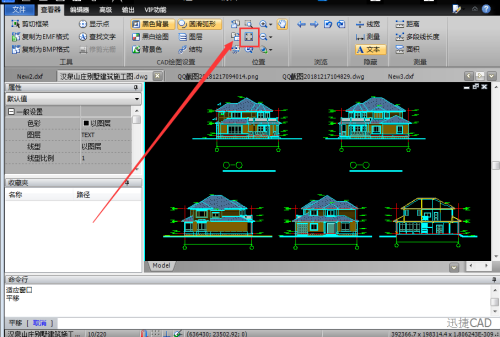 (PS:也可将图纸进行分解设置,然后复制粘贴,重新导入图纸。)
(PS:也可将图纸进行分解设置,然后复制粘贴,重新导入图纸。) 赞 19
相关问题
解决方法
最新其他问答
- 1 抖音评语大全简短
- 2 抖音怎么获得元宝
- 3 抖音工会礼物优惠
- 4抖音发表评价好评
- 5抖音破五百播放后
- 6在抖音里开通抖音橱窗
- 7抖音评论怎么点开不了
- 8抖音买抖快手买什么
- 9延安有哪些抖音公会
- 10抖音勋章在哪设置的
